
У вас є багато можливостей для додавання кордонів осередків в Microsoft Excel . Але якщо ви хочете бути трохи творчої або використовувати кордон з великим значенням для вас, ви можете створювати і використовувати призначені для користувача кордону в Excel.
Прикордонні за замовчуванням параметри в Excel гарні в більшості випадків. Ви можете використовувати верхню, нижню, ліву чи праву кордон осередки, оточують групу осередків всередині і зовні, і вибрати товщину і стиль лінії.
Але, можливо, ви робите багато аналізу даних і хочете щось інше, ніж ці варіанти, які ви можете застосувати швидко і без автоматичне умовне форматування .
Створення стилю комірки митного кордону в Excel
Використання стилів комірок , Ви можете створювати і налаштовувати кордону осередків, які можна повторно використовувати протягом вашої книги.
Для початку, відкрийте книгу в Excel і перейдіть на вкладку Home. У розділі Стилі стрічки, натисніть кнопку «Стилі комірок» і виберіть «Новий стиль комірки.»

У вікні стилю, який з'являється, натисніть кнопку «Формат».
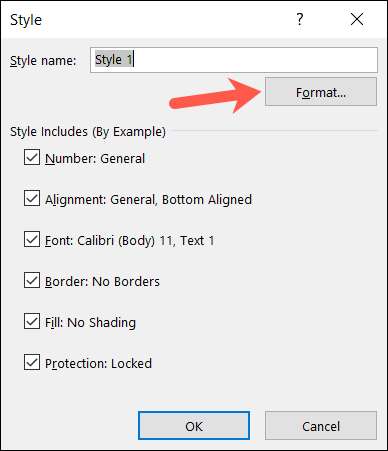
Форматування митного кордону
Коли відкриється вікно Формату осередків, виберіть вкладку Межі. Зліва, вибрати стиль для лінії і кольору на ваші уподобання.
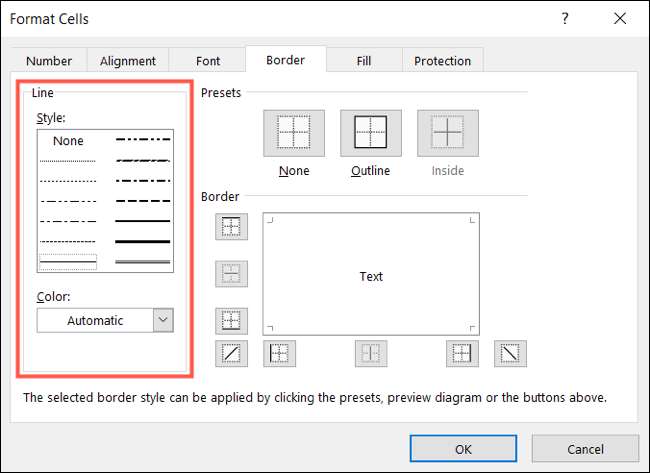
Справа використовувати пресети і коробки Прикордонних вибирати, де і як ваша межа буде відображатися. Ви можете вибрати рамку для верхньої, нижньої, лівої чи правої, і використовувати діагональні лінії через центр. Якщо натиснути на кожну коробку Border, ви побачите попередній перегляд того, як ваша межа буде виглядати.
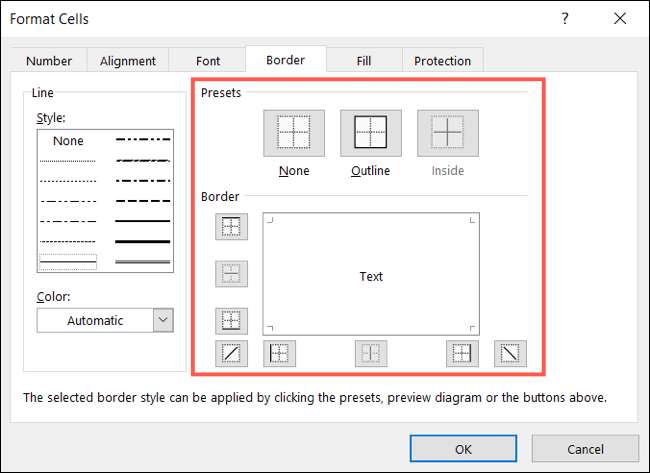
У нашому прикладі ми створимо еритроцитарної кордон з обома товстими і тонкими лініями, які по суті перекреслити вміст комірки. Це дозволяє нам легко усунути деякі клітини, як ми розглядаємо наші дані.
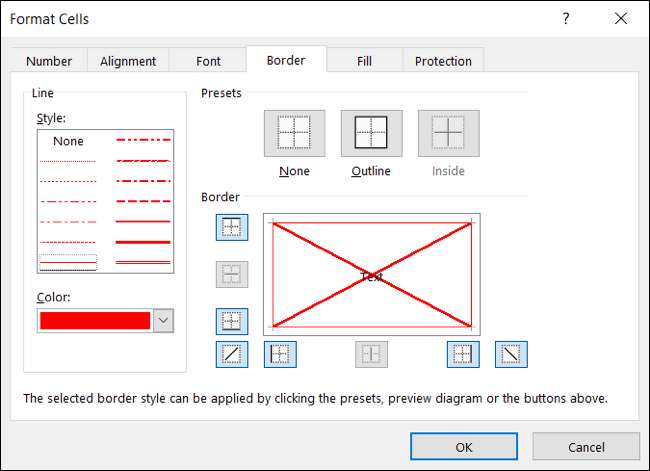
З гнучкими можливостями, ви можете комбінувати кольори, стилі ліній і товщини, а також різні сторони або центр для вашої кордону. Таким чином, ви маєте повний контроль над налаштуванням вашої кордону.
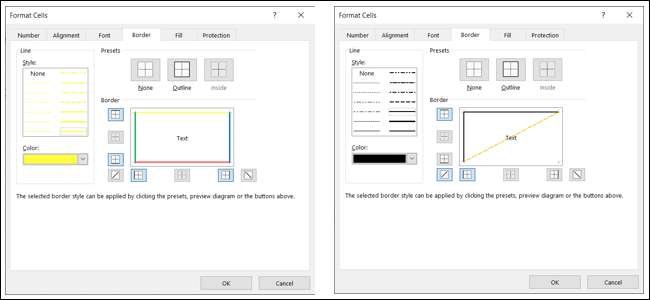
Коли ви закінчите, натисніть кнопку «OK», і ви повернетеся в вікно Style для завершення налаштування вашого стилю комірки.
Готово Налаштування стилю комірки
Введіть ім'я стилю для митного кордону. Тоді нижче, зніміть всі прапорці, крім кордону. Якщо ви хочете використовувати один з додаткових стилів разом з митним кордоном, просто встановіть прапорець.
Поруч з опцією Border, ви також побачите настройки, які ви тільки що вибрали для кордону. Натисніть кнопку «OK», щоб завершити новий стільниковий призначений для користувача стиль кордону.
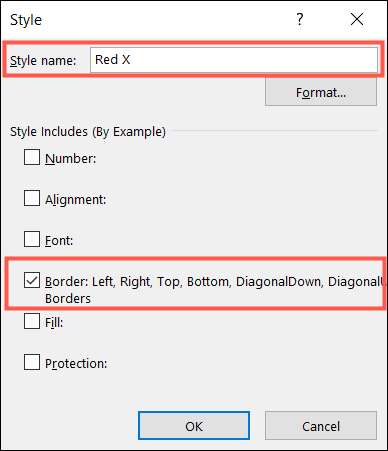
Використовуйте своє замовлення Border стиль комірки
Якщо ви хочете використовувати нову призначену для користувача кордон, виберіть клітинку або діапазон комірок. Перейдіть на вкладку Головна і натисніть кнопку «Стилі комірок» в стрічці. Ви побачите свій новий стиль у верхній частині під Custom. Натисніть, щоб застосувати його до осередку.
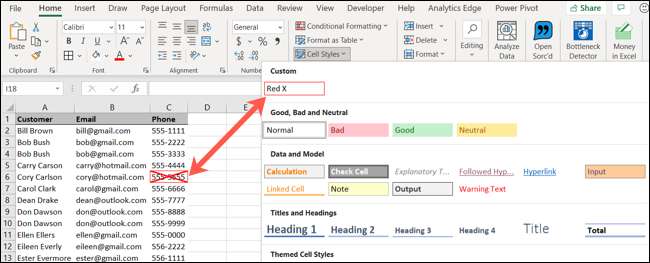
Ви можете повторно використовувати призначені для користувача кордону (Cell Style) в будь-якому аркуші у вашій книзі, що робить його швидким і зручний варіант форматування .
Пов'язані: Як Виділіть заглушки або помилки в Microsoft Excel







